A Digitális Szolgáltatási Szerződés megkötése után használhatod az új internetbankot, de a mobilbank használatához mobileszközöd regisztrációja is szükséges.
Hogyan használd az új internet- és mobilbankot?
Segítünk eligazodni az új szolgáltatásainkban
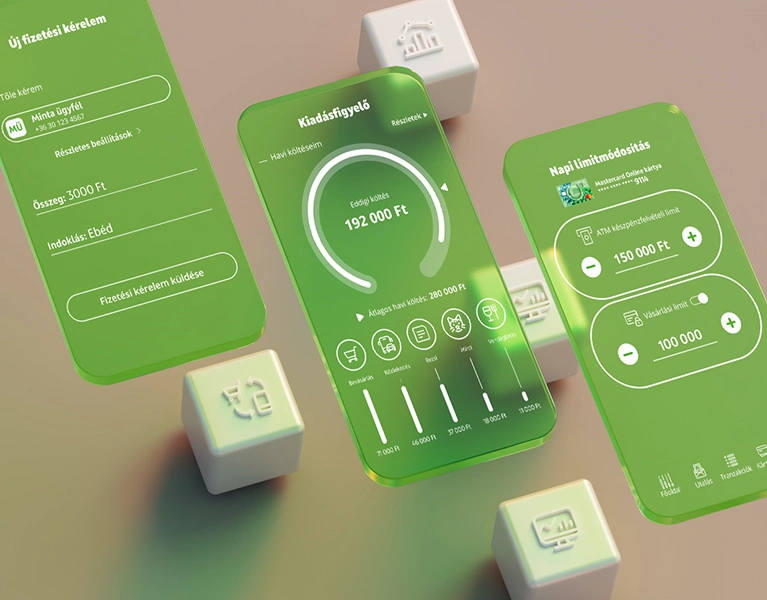
Ismerd meg új digitális szolgáltatásainkat, és intézd egyszerűen napi pénzügyeidet az új OTP InternetBankban vagy az OTP MobilBankban.
Új OTP internet- és mobilbank – Regisztráció című videó teljes szövegű átirata
Megjelenik a videó címe: Új OTP internet- és mobilbank – Regisztráció.
A cím eltűnik és a következő tájékoztató szöveg jelenik meg: Ha még nincs Digitális Fiókod, kövesd a lépéseket és regisztrálj. Ha már rendelkezel vele, tekerj 1 perc 32 másodperchez.
Feltűnik egy mobiltelefon képernyő, amely mutatja a regisztrációs folyamat első oldalát.
A képernyő tetején az OTP Bank logója látható, középen egy mobiltelefont ábrázoló ikon, alatta a „Megérkezett az új MobilBank” szöveg.
Alatta egy zöld gomb látható „Regisztráció” felirattal. A gomb villan egyet, mintha megnyomnánk.
Megjelenik a következő tájékoztató szöveg: Az alkalmazás megnyitása után válaszd a „Még nincs, létrehozom most” lehetőséget.
A szöveg kicsúszik a képből és újra megjelenik a mobiltelefon képernyője.
A képernyő tetején az OTP Digitális Fiók létrehozása felirat látható, középen egy emberfejet ábrázoló ikon, mellette egy + jel jelképezi az új fiók létrehozását.
Alatta a következő szöveg olvasható: Az új alkalmazás használatához szükséged van egy OTP Digitális Fiókra, ami az e-mail címedből és jelszavadból áll. Ha még nincs e-mailes azonosítód, akkor itt létrehozhatod, ha már korábban létrehoztad, akkor lépj be.
A szöveg alatt egy zöld gomb látható „Már van OTP Digitális Fiókom” felirattal. A képernyő legalján pedig a „Még nincs, létrehozom most” olvasható, amely egy kattintható link. Ez a link felvillan, mintha rákattintottunk volna.
Ekkor megjelenik a következő tájékoztató képernyő, aminek tetején továbbra is az OTP Digitális Fiók létrehozása felirat látható, középen pedig az emberfej ikon a + jellel.
A tájékoztató szöveg a következő: Az alkalmazás használatához először létrehozzuk Neked az OTP Digitális Felhasználói Fiókodat. Ezzel tudod majd igénybe venni a megújult OTP Bank alkalmazást és az új Internetbankot. A szöveg alatt egy óra ikon mutatja, hogy ez a folyamat 2-4 percet vesz igénybe.
A képernyő alján egy zöld gomb látható, „Tovább a fiók létrehozásához” felirattal. Ez a gomb felvillan, mintha megnyomtuk volna.
A megjelenő tájékoztató képernyőn a következő szöveg olvasható: Add meg az alábbiakat: azonosító, számlaszám, jelszó.
Ismét visszatérünk a mobiltelefon képernyőjére, legfelül öt pötty jelenik meg egy sávban, ebből az első zöld, ez jelzi, hogy az első lépésnél tartunk.
Alatta az emberfej ikon látható, illetve a következő szöveg: Kérjük, add meg az OTPdirekt internetbank belépéshez használt adataidat. Három mező látható, melyeket ki kell tölteni: azonosító, számlaszám és jelszó. A képernyő legalján egy szürke gomb van „Tovább” felirattal. Ez azt jelzi, hogy a gomb még inaktív, mivel nincsenek kitöltve a mezők, ezért nem lehet megnyomni. Alatta a „Nem találom az azonosítómat vagy a jelszavamat” felirat olvasható, amiben a „jelszavamat” szó egy kattintható link.
A három mező sorban egymás után kitöltődik: az azonosító mezőbe az 1234567 számsor kerül, ez azt mutatja, hogy itt egy 7 jegyű számot kell megadni. A számlaszám mezőbe az 12345678 12345678 12345678 számsor kerül, ez azt mutatja, hogy a számlaszám kétszer vagy háromszor 8 jegyű. A jelszó mező képletesen pöttyökkel töltődik ki.
Miután mindhárom mező kitöltésre került, zölddé változik a képernyő alján látható „Tovább” gomb, így már rá lehet kattintani. A gomb felvillan, mintha rákattintanánk.
A következő tájékoztató képernyőn az Elfelejtetted az azonosítód vagy jelszavad? kérdés olvasható. Majd újból megjelenik a mobiltelefon képernyője és a kép ráközelít a képernyő alján található „Nem találom az azonosítómat vagy a jelszavamat” feliratra, majd a jelszavamat szó felvillan, mintha rákattintottunk volna.
Ezután megjelenik a következő tájékoztató képernyő, melyen a „Ha jól adtad meg az adatokat, jöhet az SMS-ben kapott kód” szöveg olvasható.
Visszatérünk a mobiltelefon képernyőjére: a tetején a folyamatjelző pöttyök mutatják, hogy még mindig az első lépésnél járunk. Alatta egy mobiltelefonra érkező üzenet ikonja jelenik meg, illetve a következő szöveg: „Kérjük, add meg a +36 10 2345678 telefonszámra SMS-ben küldött 6 jegyű kódot.” Alatta egy kitölthető mező jelenik meg, a képernyő legalján pedig a „Nem ez a telefonszámom, mit tegyek?” kérdés olvasható, ami mellett egy körben megjelenő i betű jelzi, hogy erre tappolva további információhoz lehet jutni, ha nem a saját telefonszámunk jelenik meg.
A mező hat pöttyel töltődik ki, mintha beírnánk az SMS-ben kapott 6 jegyű kódot.
A következő tájékoztató képernyőn az „Add meg az e-mail címed és válassz egy erős jelszót” szöveg jelenik meg.
Ismét felbukkan a mobiltelefon képernyője, melynek legtetején az 5 folyamatjelző pöttyből már az első kettő zöld, tehát a második lépésnél tartunk. Alatta egy kukac ikon látható, illetve a következő szöveg olvasható: Kérjük, add meg az e-mail címed! Ezentúl ezzel léphetsz majd be az OTP szolgáltatásaiba.
Ezalatt megjelenik egy kitölthető mező, melynek megnevezése: „Új felhasználói azonosítód”
A mező mutatja, hogy itt egy e-mail címet kell megadni.
Alatta egy tájékoztató felirat jelenik meg, bal oldalon egy villanykörtét ábrázoló ikonnal, jobb oldalon a következő szöveggel: Mindenképpen olyan e-mail címet adj meg, amelyhez hozzáféréssel rendelkezel és kizárólag te használsz.
A képernyő alján egy zöld gomb látható, „Tovább a jelszó megadásához” felirattal.
Kitöltődik az e-mail cím megadására szolgáló mező egy fiktív e-mail címmel: minta.ugyfel@otpbank.hu
Majd felvillan a képernyő alján a zöld gomb, mintha megnyomnánk, így tovább lépünk a jelszó megadásához.
Ismét egy mobiltelefon képernyő jelenik meg, ezúttal már az ötből három pötty zöld a képernyő tetején, tehát a harmadik lépésnél járunk.
A folyamatjelző pöttyök alatt egy zöld lakat ikon látható, illetve a következő felirat: Hozz létre egy új jelszó, amellyel a jövőben beléphetsz az OTP digitális szolgáltatásaiba.
Ezalatt található egy kitölthető mező, ahol az új jelszót kell megadni. Tájékoztató szöveg tartalmazza a jelszó követelményeit felsorolásszerűen: Legalább 8 karakter hosszú legyen, javasoljuk, hogy tartalmazzon kis- és nagybetűt és számot is.
A tájékoztató felirat alatt is látható egy kitölthető mező, ahol az új jelszó megadását meg kell ismételni.
A képernyő legalján egy szürke „Tovább” gomb látható, ami inaktív, mivel a mezők nincsenek kitöltve, így nem lehet rákattintani.
Mindkét mező képletesen kitöltésre kerül pöttyökkel, mintha jelszót írnánk be, majd az alul található gomb bezöldül, így már kattinthatóvá válik. A gomb felvillan, mintha rákattintanánk.
A megjelenő tájékoztató képernyőn a következő szöveg olvasható: Nézd át és fogadd el a szerződést, végül erősítsd meg a regisztrációt!
Újból a mobiltelefon képernyője jelenik meg, a képernyő tetején négy zöld pötty mutatja, hogy a negyedik lépésnél tartunk az ötből, alatta ez a szöveg: Kérjük, tekintsd át és fogadd el a szerződéses feltételeket, valamint a kapcsolódó dokumentumokat!
Négy dokumentum megnevezése jelenik meg egymás alatt, mindegyik külön dobozban, melyek jobb szélén egy jobbra mutató nyíl mutatja, hogy ezekre rá lehet kattintani, így tudunk továbblépni a dokumentum elolvasásához. Mindegyik dokumentum neve alatt megjelenik a „Kérjük, olvasd át a dokumentumot!” felhívás. A képernyő alján egy inaktív szürke gomb található, „Kész, tovább” felirattal. Erre még nem lehet rákattintani.
Az első dokumentum a Digitális Szolgáltatási Szerződés. A második dokumentum a Hirdetmény. A harmadik dokumentum az Üzletszabályzat. A negyedik dokumentum az Adatkezelési tájékoztató.
Az első dokumentum, azaz a Digitális Szolgáltatási Szerződés doboza felvillan, mintha rákattintanánk és a képernyőn megjelenik a szerződés szövege. A szöveg tetejére a videó ránagyít és fentről lefelé végigfut rajta.
Visszalépünk a mobiltelefon képernyőjéhez, amin ismét látszik egymás alatt a négy dokumentum, de az első mellett a „Kérjük, olvasd át a dokumentumot!” felhívás helyett már az „Elfogadva” felirat látszik egy zöld pipa mellett.
Ezután a másik három dokumentum alatt olvasható felhívás is átalakul „Elfogadva” felirattá, tehát mind a négy dokumentumot megnyitottuk és végig olvastuk. Ekkor lesz zöld, tehát aktív a képernyő alján található „Kész, tovább” gomb, amire így már rá lehet kattintani.
Felvillan a gomb, mintha rákattintottunk volna és tovább lépünk a következő képernyőre.
A képernyő tetején immáron öt zöld pötty jelenik meg, tehát az utolsó, az ötödik lépésnél járunk.
A folyamatjelző pöttyök alatt egy levél ikon látható, alatt a következő szöveggel: A minta.ugyfel@otpbank.hu címre küldtünk egy megerősítő e-mailt. Kérjük, nyisd meg az e-mail fiókodat és kattints a linkre a megerősítő üzenetben, hogy véglegesíthessük a regisztrációdat.
A képernyő alján a következő tájékoztató felirat jelenik meg egy villanykörte ikon mellett: Nem kaptad meg az e-mailt? Ne aggódj, bizonyos esetekben ez több percet is igénybe vehet. Alatta az „Elgépeltem az e-mail címem” szöveg látható, mely egy kattintható link.
A képernyő legalján a „Tovább a belépéshez” link olvasható.
Ezután egy tájékoztató képernyő jelenik meg, rajta a következő szöveg: Most ellenőrizd a postaládád és kattints a megerősítő linkre!
Feltűnik egy e-mail üzenet szövege. Az e-mail tárgya zöld háttéren: „Regisztráció megerősítése”
Alatta olvasható az e-mail szövege és legalul látható a „Megerősítem” gomb. A gomb felvillan, mintha rákattintottunk volna.
A következő tájékoztató képernyőn ez a szöveg olvasható: És most térj vissza a mobilbankba. Ennél a pontnál kezdődik a mobileszköz regisztráció folyamatának bemutatása.
A szöveg eltűnik és helyette a következő jelenik meg: Az alkalmazás megnyitása után válaszd a „Már van Digitális Fiókom” lehetőséget.
Visszatérünk a regisztráció kezdő mobilbanki képernyőjére: A képernyő tetején az OTP Bank logója látható, középen egy mobiltelefont ábrázoló ikon, alatta a „Megérkezett az új MobilBank” szöveg.
Alatta egy zöld gomb látható „Regisztráció” felirattal. A gomb villan egyet, mintha megnyomnánk.
A megjelenő mobilbanki képernyő tetején az OTP Digitális Fiók létrehozása felirat látható, középen egy emberfejet ábrázoló ikon, mellette egy + jel jelképezi az új fiók létrehozását.
Alatta a következő szöveg olvasható: Az új alkalmazás használatához szükséged van egy OTP Digitális Fiókra, ami az e-mail címedből és jelszavadból áll. Ha még nincs e-mailes azonosítód, akkor itt létrehozhatod, ha már korábban létrehoztad, akkor lépj be.
A szöveg alatt egy zöld gomb látható „Már van OTP Digitális Fiókom” felirattal. A képernyő legalján pedig a „Még nincs, létrehozom most” olvasható, amely egy kattintható link.
A zöld gomb a „Már van OTP Digitális Fiókom” felirattal felvillan, mintha rákattintottunk volna.
A megjelenő tájékoztató képernyőn a következő szöveg olvasható: A mobileszköz regisztrációjához add meg e-mail címed és a jelszavad.
Ismét visszatérünk a mobiltelefon képernyőjére. Legfelül egy új folyamatjelző sávban négy pötty jelenik meg egymás mellett, ez jelzi, hogy a mobileszköz regisztráció egy négy lépéses folyamat. Ezen a képernyőn az első pötty zöld, tehát az első lépésnél járunk.
Alatta a „Jelentkezz be az OTP Digitális Fiókodba” szöveg olvasható, majd két kitöltendő mező, melyek közül a felső az e-mail cím, az alsó pedig a jelszó. A képernyő alján egy inaktív szürke gomb látható „Tovább” felirattal, alatta pedig két kattintható link jelenik meg: „Elfelejtettem a jelszavamat” és „Még nincs OTP Digitális Fiókom”.
A videóban képletesen kitöltődik az e-mail cím mező a minta.ugyfel@otpbank.hu e-mail címmel, a jelszó mező pedig pöttyökkel. Ezután a „Tovább” gomb zölddé változik, aktív lesz, így már rá lehet kattintani. A gomb felvillan, mintha rákattintanánk.
A következő tájékoztató képernyőn az „Add meg az SMS-ben kapott kódot” felirat olvasható.
Ezután ismét megjelenik a mobilbanki képernyő. A képernyő tetején látható négy pöttyből már kettő zöld, tehát a második lépésnél tartunk. Alatta egy mobiltelefonra érkező üzenet ikonja látható, illetve a következő szöveg: „Kérjük add meg a +36 10 2345678 telefonszámra SMS-ben küldött 6 jegyű kódot. A képernyő közepén egy üres mező látható, ahol meg kell adni a kódot. A képernyő alján a „Nem ez a telefonszámom, mit tegyek?” kérdés olvasható.
A mezőben képletesen pöttyök jelennek meg, mintha beírnánk a kapott kódot.
A következő tájékoztató képernyőn a „Hozz létre egy 6-jegyű PIN kódot” mondat látható.
Majd visszatérünk a mobiltelefon képernyőjére, ahol a fenti folyamatjelző pöttyök azt mutatják, hogy a mobileszköz regisztráció harmadik lépésénél járunk. A képernyőn a következő felirat olvasható: Hozz létre egy 6-jegyű PIN kódot. Később ezzel léphetsz majd be az alkalmazásba.
A képernyő közepén megjelenő mezőben egymás után 6 zöld pötty villan fel, mintha beírnánk egy PIN kódot. Majd átugrunk a következő képernyőre, amelyen újból meg kell adni ugyanezt a PIN kódot. Legfelül a „PIN megerősítése” cím olvasható, alatta a „Kérjük, ismételd meg a PIN kódot.” szöveg. A mezőben ismét felvillan 6 zöld pötty, mintha beírnánk a kódot.
Ismét megjelenik egy tájékoztató képernyő, a következő szöveggel: „Ha ujjlenyomat vagy arcfelismerő azonosítást használnál…” Ezután ismét a mobiltelefon képernyője jelenik meg.
A folyamatjelző szerint továbbra is a harmadik lépésnél járunk, alatt egy emberfej és egy ujjlenyomat ikon jelzi, hogy itt lehet biometrikus azonosítást beállítani. A szöveg a következő: „PIN kód helyett biometria használatával is azonosíthatod magad a mobilalkalmazásban.”
A képernyő alján egy zöld gomb látható „Aktiválom a biometrikus azonosítást” felirattal. Alatta a „Most nem aktiválom.” szöveg jelenik meg, amely egy kattintható link. A gomb felvillan, mintha rákattintanánk.
Ezzel tovább lépünk a következő képernyőre, amin felül szintén az emberfej és ujjlenyomat ikon látható, alatta a következő szöveg olvasható: „Csak a Te saját biometrikus azonosító mintád van rögzítve ezen a mobilkészüléken? A biometrikus azonosítást csak akkor aktiválhatod, ha ezen a mobilkészüléken más személy biometrikus azonosító mintája nincsen rögzítve.” Ezalatt a „Miért?” kérdés jelenik meg, mellette egy bekarikázott kérdőjel, ami arra utal, hogy rákattintva további információhoz juthatunk.
A képernyő alján egy zöld gomb látható „Csak az én saját biometrikus azonosító mintám van rögzítve.” Alatta a „Más biometrikus azonosító mintája is rögzítve van.” kattintható link jelenik meg. A gomb felvillan, mintha rákattintottunk volna.
Majd megjelenik a visszaigazoló képernyő, tetején a folyamatjelző három zöld pöttyel jelzi, hogy továbbra is a harmadik lépésnél járunk. Alatta egy ujjlenyomat ikon jelenik meg, illetve a következő szöveg: A biometrikus azonosítást sikeresen aktiváltad! Biztonsági okokból kérjük, hogy ezen a készüléken ne engedd, hogy mások is rögzítsék biometrikus azonosító mintájukat. Alatta a „Miért?” kérdés jelenik meg, mellette egy bekarikázott kérdőjel, ami arra utal, hogy rákattintva további információhoz juthatunk.
A képernyő alján egy „Rendben, tovább” feliratú zöld gomb látható. A gomb felvillan, mintha rákattintanánk.
A következő tájékoztató képernyőn a „Ha szeretnél azonnali értesítéseket kapni, engedélyezd” szöveg olvasható, majd visszatérünk a mobiltelefon képernyőjére.
Itt legfelül már négy zöld pötty látszik, tehát a negyedik – azaz az utolsó – lépésnél járunk. A folyamatjelző pöttyök alatt egy mobiltelefonra érkező üzenet ikonja jelenik meg, alatta a következő szöveg: Az alkalmazás azonnali értesítéseket küld a pénzügyeid alakulásáról. Ezalatt egy fehér szövegdoboz látható, bal oldalon a cím: „Kérek értesítéseket az alkalmazástól”, alatta a tájékoztató szöveg: „Pl. kártyás vásárlásokról, számlámon történt tranzakcióról.”. Jobb oldalon egy kapcsoló található, amivel be lehet kapcsolni ezeket az értesítéseket.
A kapcsoló bekapcsolódik, majd a képernyő alján található „Tovább” feliratú zöld gomb felvillan, mintha rákattintanánk.
A megjelenő tájékoztató képernyőn a következő felirat olvasható: „Meg is vagyunk. Csak még egy apróság…”
Újból megjelenik a mobilbanki képernyő, melynek közepére becsúszik egy pipa ikon, alatta tájékoztató szöveg jelenik meg: „A jövőben egyszerűen, biometrikus azonosítás használatával, vagy a PIN kód megadásával léphetsz be a mobilalkalmazásba.”
Alul az „Ugrás a főoldalra” gomb felvillan, mintha rákattintanánk.
Megjelenik a mobilbank kezdőképernyője. Középen a Minta Ügyfél név látszik, alatta egy zöld Belépés gomb, illetve egy fehér QR olvasás gomb. A Belépés gomb felvillan, mintha rákattintanánk.
Előtűnik a következő tájékoztató képernyő ezzel szöveggel: „A teljeskörű használathoz és a QR-kód alapú jóváhagyáshoz aktiváld mobilbanki regisztrációdat a Beállításokban”
Visszatérünk a mobilbanki képernyőhöz, ezúttal a Beállítások menüpont látszik. Egymás alatt olvashatóak a különböző beállítási lehetőségek, mindegyik mellett egy hozzá kapcsolódó ikon látható: PIN kód, biometrikus azonosítás, profilok és számlák kezelése, értesítések, gyors egyenleg, költési ábrák, kimutatások, regisztráció aktiválása, értékeld az alkalmazást, jogi nyilatkozat, alkalmazás névjegye.
A „Regisztráció aktiválása” menüpont felvillan, mintha rákattintanánk. Ezután bejutunk a „Regisztráció aktiválása” képernyőre, ahol egy mobiltelefonra érkező üzenet ikonja alatt a következő szöveg olvasható: Fiókod biztonsága érdekében a mobilalkalmazás regisztrációdat egy SMS kóddal még aktiválnod kell. Aktiválás után már PIN kóddal vagy biometrikus azonosítással fogod tudni jóváhagyni a tranzakciókat.
A képernyő alján egy zöld „Aktiválom” gomb látható, mely felvillan, mintha rákattintanánk.
Ekkor megjelenik a következő képernyő, tetején egy mobiltelefon ikonnal, alatta ez a felirat olvasható: A +36 10 2345678 telefonszámra küldtünk egy megerősítő SMS-t. Kérjük, add meg az SMS-ben található 6-jegyű kódot.
Ezalatt találjuk a kitölthető mezőt, ahol meg kell adni a kódot, a képernyő alján pedig a „Nem ez a telefonszámom, mit tegyek?” kérdés olvasható, a mellette található bekarikázott kérdőjelre kattintva további információhoz juthatunk.
A mezőbe beíródik jelképesen egy 6-jegyű számsor: 456223
A helyes kód megadása után megjelenik a visszaigazoló képernyő, melyen legfelül egy 24-es számot ábrázoló óra-szerű ikon látható.
A képernyőn a következő szöveg olvasható: Az aktivációd folyamatban van. A fiókod biztonsága érdekében, a mobilbankot a regisztráció után 24 óra elteltével használhatod teljeskörűen. Addig is SMS-ben erősítsd meg a tranzakcióidat.
A „Több információ” felirat mellett egy bekarikázott kérdőjel látható, amire kattintva szerezhetünk bővebb információt. A képernyő alján pedig egy zöld gomb jelenik meg „Bezár” felirattal.
Az utolsó tájékoztató képernyőn az OTP Bank logója és az otpbank.hu weboldal látható. Ezzel a videó végére értünk.
OTP MobilBank letöltés Android 8 és e felett, iOS 15 és e felett
Tippek a beállításokhoz
Push üzenetben egyszerűen és gyorsan hagyhatod jóvá tranzakcióidat: például internetbank belépés, online kártyás vásárlások, internetbanki tranzakciók. Emellett push üzenetben értesülhetsz a kártyás tranzakciókról, valamint a számládon végzett pénzmozgásokról.
Ha a regisztráció során nem aktiváltad a push értesítéseket, ne aggódj, a Beállítások – Értesítések menüpontban bármikor testreszabhatod, hogy mely számládról szeretnél értesítéseket és milyen összeghatár felett.
Miután regisztráltál az OTP MobilBankba, 24 óra elteltével aktiválnod kell a mobilkészülékedet. A mobilbankba belépve a Beállítások – Regisztráció aktiválása menüpontban tudod ezt megtenni.
Miért
fontos, hogy aktiváld az alkalmazást?
A mobilbank
minden funkcióját (internetbanki belépés, postai csekkbefizetés, QR-kódos
fizetés) csak akkor tudod használni, ha aktiválod az alkalmazást.
Az új mobilbankot folyamatosan fejlesztjük, így rendszeresen érkeznek új verziók az alkalmazásból. Fontos, hogy ezeket a frissítéseket mindig fogadd el, hogy a mobilbank legjobb verzióját használhasd.
Automatikus frissítést is beállíthatsz az alkalmazásáruházban, így még kényelmesebben hozzáférhetsz a legújabb fejlesztésekhez.
Az alkalmazás biztonságos használatához a regisztrációkor állíts be egy saját PIN-kódot és aktiváld a biometrikus azonosítást. Ennek segítségével gyorsan és biztonságosan léphetsz be az alkalmazásba, és a tranzakcióidat is egyszerűen jóváhagyhatod.
Ha a regisztrációkor nem állítottál be biometrikus azonosítást, ezt bármikor megteheted a mobilbank Beállítások/Biometrikus azonosítás menüpontjában.
Állítsd be a gyorsegyenleg funkciót azokhoz a számláidhoz, amelyek egyenlegét az alkalmazás megnyitása után egyből látni szeretnéd. Ezt egyszerűen megteheted a mobilbank Beállítások/Gyorsegyenleg menüpontjában.
Már az alkalmazás megjelenését is megváltoztathatod a sötét mód beállításával – így akár éjszaka is kényelmesen használhatod az OTP MobilBankot.
A Beállítások/Téma menüpontban kiválaszthatod, hogy milyen stílusban jelenjen meg az alkalmazás.
Miután
regisztráltál az új internet- és mobilbankba, azonnal használatba veheted az új
OTP InternetBankot, amely asztali gépről és mobilböngészőből (mobilra
optimalizált nézetben) is elérhető. Az
internetbanki funkciók köre folyamatosan bővül, ezért mindig érdemes figyelned
az újdonságokat.
Az internetbanki belépéshez a Digitális Szerződés megkötésekor megadott e-mail-címedre és jelszavadra lesz szükséged.
A biztonságos belépéshez meg kell erősítened, hogy te kezdeményezted a bejelentkezést.
- Ezt egyszerűen megteheted a mobilbank segítségével: a belépésről érkező push értesítés mobilbanki jóváhagyásával.
- Ha nem engedélyezted az alkalmazás értesítéseket mobileszközödön, QR-kód segítségével is jóvá tudod hagyni az internetbanki belépést. A QR olvasás funkció a mobilbank megnyitásakor a fő képernyőn is elérhető.
- Ha nincs mobilbankod vagy nem rendelkezel internetkapcsolattal mobilkészülékeden, az internetbanki belépést egyszeri SMS kód segítségével is jóváhagyhatod.
Az új internetbankba az OTP Bank weboldaláról indulva egyszerűen beléphetsz. Ezt az oldalt érdemes elmentened a Könyvjelzőid/Kedvenceid közé, hogy legközelebb gyorsan megtaláld.
Az OTP InternetBankba már a Digitális Állampolgárság (DÁP) mobilalkalmazással is be tudsz lépni, ha összekötötted a DÁP-azonosítódat az OTP digitális fiókoddal.
Ehhez szükséged van:
- egy OTP internetbanki belépésre alkalmas eszközre (pl. laptop vagy tablet), valamint
- egy olyan okostelefonra, amelyre telepítve van a legfrissebb DÁP-applikáció, amelyet kormányablakban vagy e-személyi PIN-kóddal/selfie azonosítással regisztráltál.
Hogyan tudod beállítani?
- Lépj be az OTP InternetBankba!
- A Beállítások menüpontban válaszd a DÁP beállítása a belépéshez lehetőséget!
- Néhány lépésben végezd el a regisztrációt!
A sikeres összerendelés után a belépés már azonosítók és jelszó megadása nélkül, kizárólag a DÁP-alkalmazás engedélyével történhet.
A tranzakciók jóváhagyása továbbra is a hagyományos módokon történik, mivel a DÁP eAzonosítás csak a belépésre vonatkozik.
Az OTP InternetBankba belépve a Beállítások/Eszközök menüpontban áttekintheted és letilthatod azokat az eszközöket, amelyekkel korábban bejelentkeztél az OTP InternetBankba vagy az OTP MobilBankba.
Ha a mobilkészülékedet elvesztetted, ellopták vagy már nem használod, vagy a készülékhez és a PIN-kódodhoz más, illetéktelen személy is hozzáférhet, akkor javasoljuk, hogy tiltsd le az OTP MobilBankot az eszközön. Később bármikor újra regisztrálhatsz a készülékeddel, és használhatod az alkalmazást.
Az internetbanki belépéshez használt eszközeidet is törölheted, ha már nem használod azokat. Később, ha valaki mégis az eltávolított eszközről próbál meg belépni a fiókodba, akkor erről egy figyelmeztető emailt küldünk.
Az OTP InternetBankban megtalálod a felhasználói adataidat (például szerződésazonosító), és lehetőséged van az internetbanki belépéshez használt jelszó módosítására. Javasoljuk, hogy 3 havonta változtasd meg jelszavadat, hogy a fiókod mindig biztonságban legyen.
Ha illetéktelenek tudomására jutottak az internetbanki vagy a mobilbanki belépési adataid, letilthatod a belépést, az OTP internet- és mobilbank Beállítások menüpontjában. Így innentől nem tudnak hozzáférni a számládhoz az új OTP InternetBankban és az OTP MobilBankban.
A letiltással Te sem fogsz tudni belépni az internetbankba és a mobilbankba. A hozzáférést később újra aktiválhatod telefonos ügyfélszolgálatunkon vagy személyesen bármelyik OTP bankfiókban.
A belépést vagy a bankkártyát tiltsd le?
Kérünk, hogy a letiltás előtt gondold át, hogy a csalók az internet- és mobilbank belépéshez használt vagy a bankkártya adataidat szerezhették meg. Ha a bankkártyád adatait szerezték meg, akkor ne az internet- és mobilbank belépést tiltsd le, hanem a Kártyáim menüpontban a bankkártyádat.
Az internetbank Dokumentumaim (a Profilképedre kattintva elérhető) menüpontjában letöltheted a szerződéseidhez tartozó dokumentumokat (pl. számlaszerződés, számlakivonatok, elektronikus aláírás minta).
A Számlatörténet menüpontban pedig letöltheted a tranzakció történetet is, az általad meghatározott időintervallumra.
További internetbank és mobilbank funkciók
Ha még nem regisztráltál
Az új internet- és mobilbank használatához - meglévő OTPdirekt internetes szolgáltatásoddal - csak egy gyors regisztráció szükséges, Ekkor tudod megkötni az új szolgáltatásainkhoz szükséges új Digitális Szolgáltatási Szerződést is.
A regisztrációt elindíthatod:
- bejelentkezés után az OTPdirekt internetbankban az új internetbank regisztráció menüpontban, vagy
- az új OTP InternetBank bejelentkező oldalon, vagy
- az új OTP MobilBank letöltését követően.
Módosított operációs rendszerrel rendelkező (jailbreakelt, rootolt) készülékek esetében az új OTP MobilBank alkalmazás nem elérhető.
Még nincs az OTP Banknál számlád?
A számládat bankfiók felkeresése nélkül, online is megnyithatod!
Mobilbankban néhány lépésben
- Ha már elmúltál 18 éves és
- 2016. január 1. után kiállított személyazonosító igazolványod van

Android 8 és e felett
A telefonod kamerájával olvasd be a QR-kódot és töltsd le az OTP MobilBankot a Google Play áruházból!

iOS 15 és e felett
A telefonod kamerájával olvasd be a QR-kódot, így letöltheted az OTP MobilBankot az App Store-ból!
Töltsd le az OTP MobilBankot!
Hogyan működik a mobilbankos számlanyitás?
- 1. Add meg a belépési adataidat!
Ezekre később a mobil- vagy internetbank használatakor is szükséged lesz. - 2. Válaszd ki a bankszámlát!
- 3. Azonosítsd magad!
Az azonosítás során le kell fotóznod a személyazonosító igazolványodat, majd a telefonod NFC funkciójával fogjuk letölteni az e-személyid chip kártyáján tárolt adatait. Végül egy rövid selfie videót kell készítened. - 4. Véglegesítsd a szerződést!
Az igénylést követően legkésőbb 2 munkanapon belül e-mailben értesítünk. A bankkártyádat és a PIN-kódod kb. 7-10 nap múlva postán kapod meg.
Ha bankfiókban nyitottál számlát, az új internet- és mobilbank használatához előbb OTPdirekt regisztráció szükséges. Szelfis számlanyitás esetében az új internet- és mobilbank már az első perctől elérhető.
Gyakran ismételt kérdések
Szerződés, regisztráció
Az új internetbankban és az új mobilbankban számos olyan új funkciót használhatsz, amelyekre a meglévő OTPdirekt-szerződésed nem terjed ki. Ilyen például, hogy az internetbankba e-mail-címmel is be tudsz jelentkezni a számlaszám vagy a HAZ-azonosító megadása helyett.
Ahhoz, hogy az új funkciókat használni tudd, új szerződést kell kötnöd az OTP Bankkal – az új szerződésekkel egy időben fokozatosan kivezetjük a meglévő OTPdirekt szerződéseket.
Helyette egy új Digitális Szolgáltatási Szerződést vezetünk be több lépésben. Az első fázisokban az új szerződés keretein belül csak a lakosság számára fogunk internetbanki és mobilalkalmazási szolgáltatásokat biztosítani.
Mi a legfőbb különbség az OTPdirekt és a Digitális Szolgáltatási Szerződés között?
- lehetőséged van e-mail-címmel azonosítanod magad, így az internetbanki belépéshez nem kell megadnod a számlaszámodat vagy a HAZ-azonosítódat,
- lesz egy saját felhasználói profilod, mivel az új rendszer ügyfélalapon kezeli a szerződéseket természetes személyek esetén.
A Digitális Szolgáltatási Szerződés regisztrációt négyféleképpen tudod elindítani:
- Az OTPdirekt internetbankból -> Igénylések / Új internetbank regisztráció
- Az új OTP MobilBank letöltése után
- A www.otpbank.hu/internetbank oldalon
Az 1. esetben egyszerűbben, belépés és a regisztráció elindítása után az e-mail cím megadása lépéstől folytatódik a folyamat.
Amennyiben a 2-3. lehetőséget választod, akkor így tudsz regisztrálni:
- Látogass el a www.otpbank.hu/internetbank oldalra, és kattints a Regisztrálok az új internetbankba linkre; vagy ha a mobilbanki alkalmazásban szeretnél regisztrálni, akkor válaszd a „Még nincs e-mailes azonosítóm” lehetőséget.
- Add meg az OTPdirekt internetbanki belépéshez használt adataidat: HAZ-azonosító, számlaszám és jelszó. (Ha nem emlékszel az azonosítódra vagy a jelszavadra, új jelszót tudsz igényelni.)
- Add meg azt a megerősítő kódot, amelyet a Mobil Aláíráshoz használt telefonszámodra küldünk SMS-ben.
- Add meg azt az e-mail-címed, amelyet a későbbiekben használni szeretnél a belépéshez.
- Hozz létre egy kellően erős jelszót, amellyel a jövőben beléphetsz az OTP digitális szolgáltatásaiba. Javasoljuk, hogy a jelszó legalább 8 karakter hosszú legyen és tartalmazzon kis- és nagybetűket, valamint számot is.
- Ezt
követően tekintsd át és fogadd el a szerződéses feltételeket és a kapcsolódó
dokumentumokat:
- Digtális Szolgáltatási Szerződés
- Hirdetmény
- Üzletszabályzat
- Adatkezelési tájékoztató
- Utolsó lépésként erősítsd meg a digitális fiókod regisztrációját arra a linkre kattintva, amelyet a korábban megadott címedre küldött megerősítő e-mailben küldünk el neked.
Android (minimum 8.0): https://play.google.com/store/apps/details?id=hu.otpbank.mobile
iOS (minimum 15.0): https://apps.apple.com/app/id1403268557
Az új MobilBanki alkalmazás elindítása után egy rövid, egyszerű regisztráció szükséges. Ennek lépései:
- Ha már rendelkezel e-mailes azonosítóval, válaszd ezt a lehetőséget.
- Add meg az e-mail-címet és a hozzá tartozó jelszót.
- Add meg azt a megerősítő kódot, amelyet a Mobil Aláíráshoz használt telefonszámodra küldünk SMS-ben.
- Hozz létre egy 6 jegyű PIN-kódot.
- Ha a mobil készüléked alkalmas rá, és szeretnéd ujjlenyomattal / FaceID-val azonosítani magad a későbbiekben, akkor a következő képernyőn lehetőséged van ezt a lehetőséget aktiválni.
- Ha szeretnél Push értesítéseket kapni a tranzakcióidról, kártyás vásárlásaidról, itt tudod engedélyezni.
A mobilbank teljes körű használatához és a QR-alapú jóváhagyáshoz aktiválnod kell a mobilbanki regisztrációdat egy SMS-kóddal.
Ezt legkorábban 24 órával a regisztrációd után teheted meg, amelyre egy push üzenettel is emlékeztetünk majd.
Többféleképpen tudod aktiválni a regisztrációdat:
- vagy rákattintasz a push értesítésre, amit a regisztráció megerősítéséről küldtünk neked, és megadod azt a megerősítő kódot, amit a Mobil Aláíráshoz használt telefonszámodra küldünk el,
- vagy indítasz egy olyan tranzakciót, amit SMS-ben hagysz jóvá,
- továbbá lehetőséged van a Beállítások / Aktiváció menüpontból aktiválni a regisztrációd.
Elsőként az internetbank és a mobilbank érhető el az új szerződéssel, de az igénybe vehető szolgáltatások köre folyamatosan bővül.
Az új Digitális Szolgáltatási Szerződés és az OTPdirekt szerződés még érvényben maradnak, egymással párhuzamosan, így a hozzájuk kapcsolódó szolgáltatásokat is használhatod.
Terveink szerint fokozatosan kivezetjük az OTPdirekt szerződést, ezzel együtt pedig a jelenlegi lakossági OTPdirekt internetbank- és OTP SmartBank szolgáltatás is megszűnik majd. Ennek első lépéseként a lakossági OTP SmartBank szolgáltatás 2022. március 24-től kivezetésre került, helyét az új OTP MobilBank vette át. A kivezetés után a lakosság részére már csak az új szerződések fognak élni, és az ehhez kapcsolódó új internetbanki és mobilbanki szolgáltatások fognak működni.
Az új digitális szolgáltatásokat folyamatosan fejlesztjük, ezért a meglévő OTPdirekt szolgáltatásokkal átmenetileg párhuzamosan működnek. Az átmeneti időszakot figyelembe véve, az új szolgáltatások használatáért egyelőre nem számítunk fel külön havidíjat (lsd. aktuális hirdetmény szerint), és bármikor le is mondhatod azokat az üzletszabályzatban foglaltak szerint. Az átmeneti időszak lezárulásáról értesíteni fogunk.
A regisztrációd törléshez nem elég csak az alkalmazást törölni a készülékedről, hanem magát az eszközregisztrációt is törölnöd kell.
Ezt megteheted az applikáció Beállítások menüpontjában, a „Regisztráció törlése” gombra kattintva, vagy az internetbank Beállítások / Eszközök áttekintése, letiltása menüpontban.
Segítségre van szükséged?
Amennyiben elfelejtetted a bejelentkezéshez használt email címedet vagy jelszavadat, ezek módosítása az alábbi csatornákon lehetséges:
E-mail cím: ez esetben kérjük, jelezd felénk
- OTP Bankfiókban vagy
- az OTP Internetbankban elérhető Chat szolgáltatás használatával vagy
- telefonos ügyfélszolgálaton keresztül
és munkatársaink törlik a Digitális Szolgáltatási Szerződés (DSZ) regisztrációdat. A törlésről munkatársaink visszajeleznek neked, ami után megismételheted a regisztrációt.
Jelszó:
- Új kezdeti jelszó megadása kezdeményezhető az internetbanki bejelentkező képernyőn az „Elfelejtettem a jelszavam” funkció használatával,
- vagy bankfióki ügyintézés keretében ideiglenes jelszó küldése kezdeményezhető.
Ha megváltozott az OTPdirektből automatikusan átvett azonosító mobiltelefon számod, azt bankfióki ügyintézés keretében van lehetőséged módosíttatni. Fontos, hogy a telefonszám módosítása iránti igényt külön-külön szükséges jelezni a DSZ és az OTPdirekt esetében, mert az egyik szolgáltatás esetében elvégzett módosítás nincs hatással a másik szolgáltatáshoz kapcsolódóan nyilvántartott telefonszámra.
Ha az új internetbank vagy mobilbank nem működik megfelelően, vagy bármilyen észrevételed van, kérjük, jelezd az informacio@otpbank.hu e-mail címen vagy a +36 (1) 3 666 388 telefonszámon.
Kérjük, a gyors és hatékony vizsgálat érdekében feltétlenül adj meg minden fontos információt, legfőképpen az alábbiakat:
- Neved
- Digitális Szolgáltatási Szerződésben megadott e-mail címed
- A kapott hibaüzenet vagy a tapasztaltak minél pontosabb leírása
- A hiba reprodukálásához szükséges lépések, képernyőképek
Hirdetmény, üzletszabályzat
 Az OTP Bank 2021-ben elnyerte a Digitális Jólét Program kiemelkedő digitális hitelintézet védjegyét. A bank fejlesztéseivel, a Digitális Jólét Programban foglalt elvekkel összhangban, elősegíti a digitális átalakulást, mint átfogó, esélyteremtő társadalmi változást, amelynek középpontjában ügyfelei állnak.
Az OTP Bank 2021-ben elnyerte a Digitális Jólét Program kiemelkedő digitális hitelintézet védjegyét. A bank fejlesztéseivel, a Digitális Jólét Programban foglalt elvekkel összhangban, elősegíti a digitális átalakulást, mint átfogó, esélyteremtő társadalmi változást, amelynek középpontjában ügyfelei állnak.